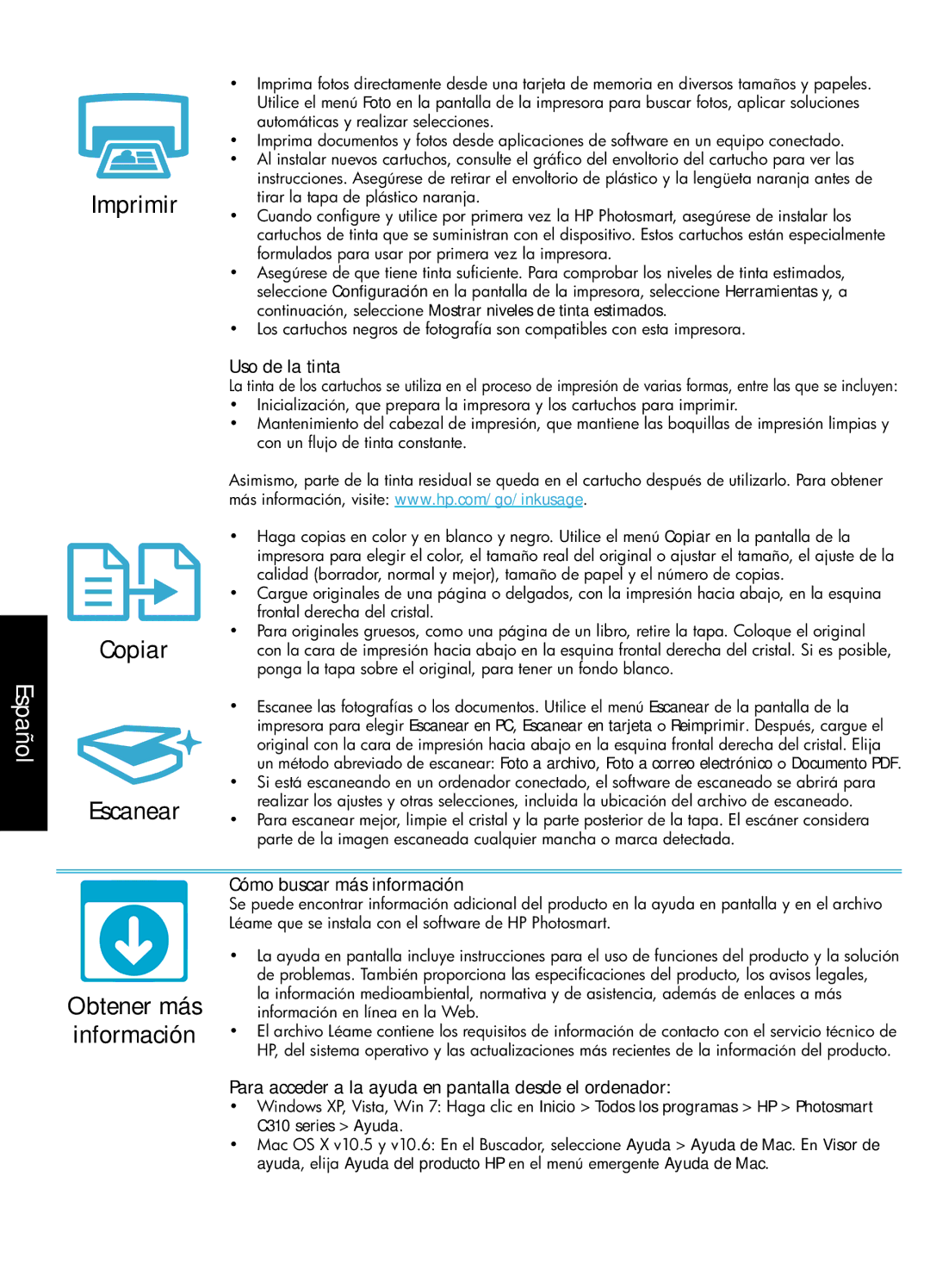Español
Funciones y sugerencias
• Imprima fotos directamente desde una tarjeta de memoria en diversos tamaños y papeles. Utilice el menú Foto en la pantalla de la impresora para buscar fotos, aplicar soluciones automáticas y realizar selecciones.
• Imprima documentos y fotos desde aplicaciones de software en un equipo conectado.
• Al instalar nuevos cartuchos, consulte el gráfico del envoltorio del cartucho para ver las
|
| instrucciones. Asegúrese de retirar el envoltorio de plástico y la lengüeta naranja antes de | |
Imprimir | tirar la tapa de plástico naranja. | ||
• Cuando configure y utilice por primera vez la HP Photosmart, asegúrese de instalar los | |||
|
| ||
|
| cartuchos de tinta que se suministran con el dispositivo. Estos cartuchos están especialmente | |
|
| formulados para usar por primera vez la impresora. | |
|
| • Asegúrese de que tiene tinta suficiente. Para comprobar los niveles de tinta estimados, | |
|
| seleccione Configuración en la pantalla de la impresora, seleccione Herramientas y, a | |
|
| continuación, seleccione Mostrar niveles de tinta estimados. | |
|
| • Los cartuchos negros de fotografía son compatibles con esta impresora. | |
|
| Uso de la tinta | |
|
| La tinta de los cartuchos se utiliza en el proceso de impresión de varias formas, entre las que se incluyen: | |
|
| • Inicialización, que prepara la impresora y los cartuchos para imprimir. | |
|
| • Mantenimiento del cabezal de impresión, que mantiene las boquillas de impresión limpias y | |
|
| con un flujo de tinta constante. | |
|
| Asimismo, parte de la tinta residual se queda en el cartucho después de utilizarlo. Para obtener | |
|
| más información, visite: www.hp.com/go/inkusage. | |
|
| •• Haga copias en color y en blanco y negro. Utilice el menú Copiar en la pantalla de la | |
|
| impresora para elegir el color, el tamaño real del original o ajustar el tamaño, el ajuste de la | |
|
| calidad (borrador, normal y mejor), tamaño de papel y el número de copias. | |
|
| •• Cargue originales de una página o delgados, con la impresión hacia abajo, en la esquina | |
|
| ||
|
| frontal derecha del cristal. | |
Copiar | •• Para originales gruesos, como una página de un libro, retire la tapa. Coloque el original | ||
con la cara de impresión hacia abajo en la esquina frontal derecha del cristal. Si es posible, | |||
|
| ponga la tapa sobre el original, para tener un fondo blanco. | |
|
| •• Escanee las fotografías o los documentos. Utilice el menú Escanear de la pantalla de la | |
|
| impresora para elegir Escanear en PC, Escanear en tarjeta o Reimprimir. Después, cargue el | |
|
| original con la cara de impresión hacia abajo en la esquina frontal derecha del cristal. Elija | |
|
| un método abreviado de escanear: Foto a archivo, Foto a correo electrónico o Documento PDF. | |
|
| •• Si está escaneando en un ordenador conectado, el software de escaneado se abrirá para | |
Escanear | realizar los ajustes y otras selecciones, incluida la ubicación del archivo de escaneado. | ||
•• Para escanear mejor, limpie el cristal y la parte posterior de la tapa. El escáner considera | |||
|
| parte de la imagen escaneada cualquier mancha o marca detectada. | |
Obtener más información
Cómo buscar más información
Se puede encontrar información adicional del producto en la ayuda en pantalla y en el archivo Léame que se instala con el software de HP Photosmart.
•• La ayuda en pantalla incluye instrucciones para el uso de funciones del producto y la solución de problemas. También proporciona las especificaciones del producto, los avisos legales,
la información medioambiental, normativa y de asistencia, además de enlaces a más información en línea en la Web.
•• El archivo Léame contiene los requisitos de información de contacto con el servicio técnico de HP, del sistema operativo y las actualizaciones más recientes de la información del producto.
Para acceder a la ayuda en pantalla desde el ordenador:
•• Windows XP, Vista, Win 7: Haga clic en Inicio > Todos los programas > HP > Photosmart C310 series > Ayuda.
•• Mac OS X v10.5 y v10.6: En el Buscador, seleccione Ayuda > Ayuda de Mac. En Visor de ayuda, elija Ayuda del producto HP en el menú emergente Ayuda de Mac.
20